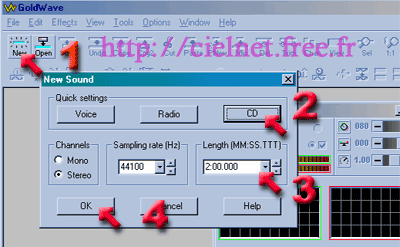|
Matériel nécessaire :
1PC , graveur de CD ROM, carte son, une platine
de lecture disque vinyl, un ampli ou pré-ampli, sans oublier les
cables de liaison entre l'ampli et votre carte son.
Logiciels nécessaires :
Il vous faut au minimum un logiciel d'acquisition audio. Celui fourni
avec votre carte son sera en géneral suffisant, mais si vous avez
besoin de corriger certaines plages de vos morceaux, il faudra pour cela
un utilitaire de traitement spécifique.
Je vous conseille d'utiliser pour cela deux logiciels disponibles en
version démo ou shareware :
Ce logiciel est simple à utiliser, de plus il présente
l'avantage d'être très léger à télécharger.
- Cool Edit 2000 ce logiciel disponible en version d'essai est vraiment
très complet mais un peu lourd à télecharger :
8,2 Mo !
Si vous disposez d'une connection rapide, vous le trouverez ici : http://www.syntrillium.com/
Haut de page
Réglages des paramètres.
Après avoir raccorder votre ampli à l'entrée
ligne de votre carte son, il faut s'assurer que la source d'enregistrement
soit bien sélectionnée.Pour cela, aller dans le menu Démarrer,
Paramètres, Panneau de configuration, Multimedia.
Dans la zone Enregistrement, cliquer sur Propriétés avancées,
placer les deux curseurs sur Maximale et Excellente, valider par OK.
Cliquer sur l 'icône enregistrement et selectionner Entrée
ligne.

Nota :
Le réglage du niveau d'enregistrement se fait au niveau du curseur
volume, faîtes des essai lors de l'enregistrement pour éviter
la saturation.
L'enregistrement.
On peut utiliser deux méthodes pour enregistrer un vinyl :
La première consiste à enregistrer les différentes
plages du disque de manière séquentielle, chaque morceau
constituera ainsi un fichier WAV.
La seconde, moins fastidueuse, sera d'enregistrer une face complète
du disque créant de ce fait un seul fichier.L'inconvénient
est la taille du fichier ainsi obtenu qui sera difficile a exploiter si
on doit le retoucher.
Il ne faut pas oublier que chaque plage enregistrée d'un vinyl
occupera environ 50 Mo sur le disque dur. Multipliez cette taille par
le nombre de chansons d'une face, et on arrive tout de suite à
des fichiers trop lourds à manipuler.
Je vous conseille donc d'utiliser la première méthode pour
vos enregistrements.
Cas d'un enregistrement avec une carte son Sound Blaster :
Si votre PC dispose d'une carte Sound Blaster, vous pouvez utiliser l'utilitaire
dédié installé sur le PC.
Allez dans le répertoire Creative et lancez Wave Studio.
Lorsque vous êtes prêt, cliquer sur l'icone Enregistrer,
posez le bras de lecture sur le disque et arrêtez l'enregistrement
à la fin du premier morceau.

Faîtes une sauvegarde de ce premier fichier, répétez
ces opérations pour chaque plage de votre vinyl.
Haut de page
Pour enregistrer avec GoldWave :
Lancez GoldWave et suivez les étapes ci- après.
|
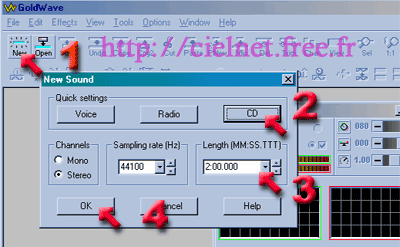
|
- Créer un nouveau fichier
- Sélectionnez la qualité de l'enregistrement
- Indiquez la durée du morceau enregistré (en
minutes)
- Validation
|
|

|
Commencez l'enregistrement en cliquant sur cette icone.
Cliquez sur le bouton arrêt à la fin du morceau.
|
A ce stade du projet,
il est possible d'avoir un aperçu de votre enregistrement en utilsant
le bouton de lecture de la fenêtre "Device Controls" en
cliquant sur une des deux flèches verte : celle avec le Smiley
correspond au fichier entier, l'autre bouton lancera la lecture d'une
selection.Dans la majorité des cas, un nettoyage sera nécessaire
avant de commencer la gravure du CD.
Traitement des craquements
avec Gold Wave:
Chargez votre fichier
et lancez la lecture.Dans la fenêtre principale de Gold Wave, selectionnez
la zone à améliorer à l'aide des deux boutons de
la souris : bouton gauche = début de élection, bouton droit
= fin de la sélection.
|